小白三步装机版软件目前是非常简洁易用的 Windows 系统重装工具,目前小白三步装机版仅包含在线重装系统功能,没有 U 盘制作以及系统备份功能。以下我们以Win10重装系统为例来和大家说说如何安装系统,一起来看看吧。
1、下载小白软件后退出电脑上的安全软件,打开小白三步装机版软件,在这里直接选择立即重启。

2、接下来软件就会帮助我们重装下载系统,只需要耐心等候。
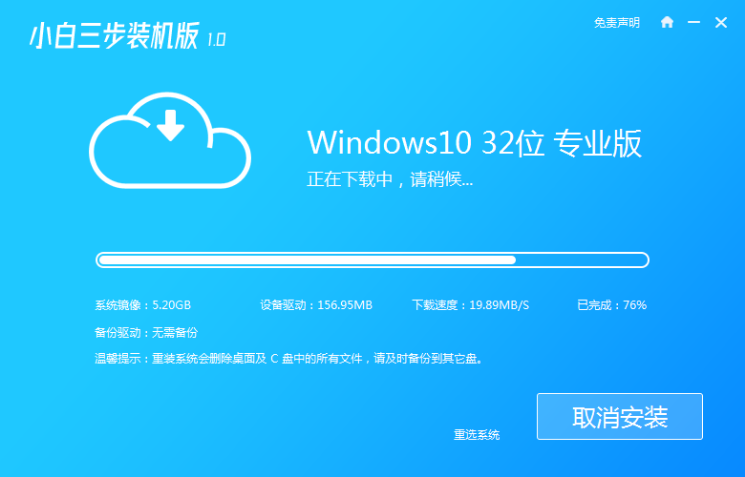
3、下载完成后,软件会自动帮助我们部署当前下载的系统,只需要耐心等候即可。
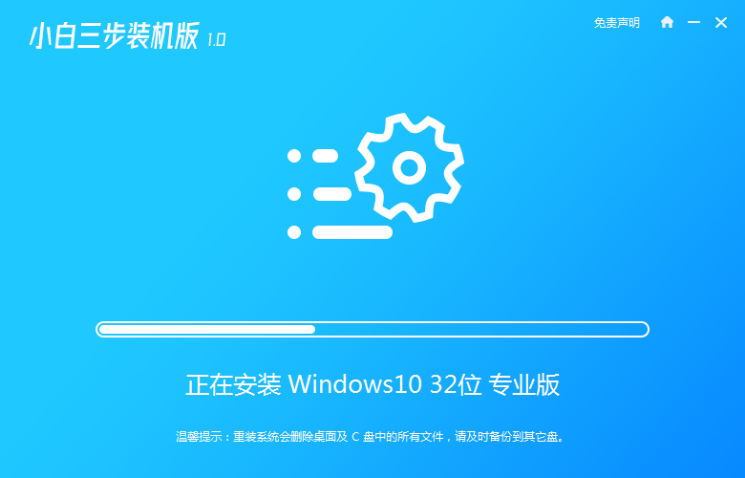
4、部署完成后,软件就会提示我们重启 电脑啦。
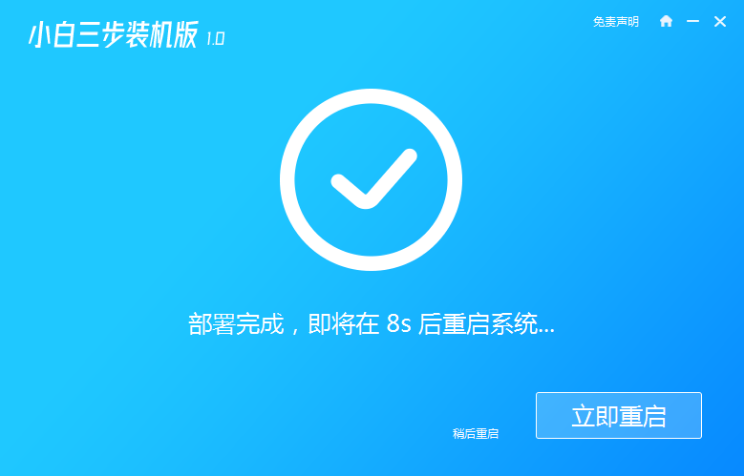
5、重启后选择 XiaoBai PE-MSDN Online Install Mode,然后按回车进入 Windows PE 系统。
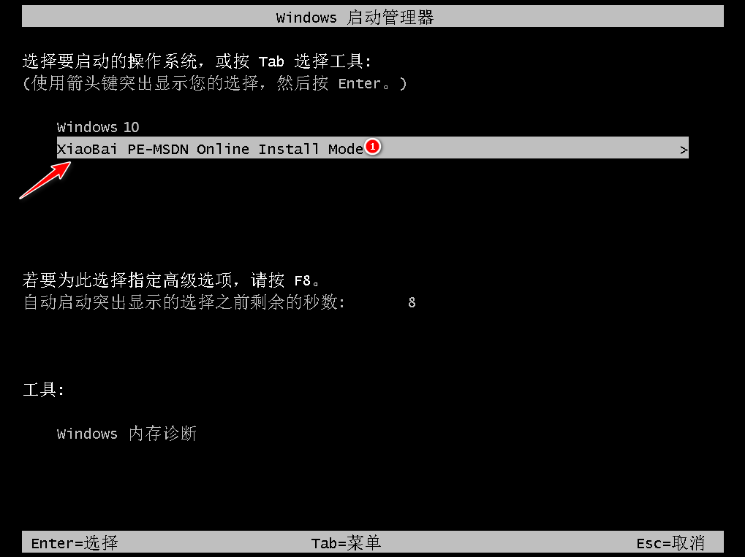
6、在PE系统中,软件会自动帮助我们重装,重装完后直接重启电脑。
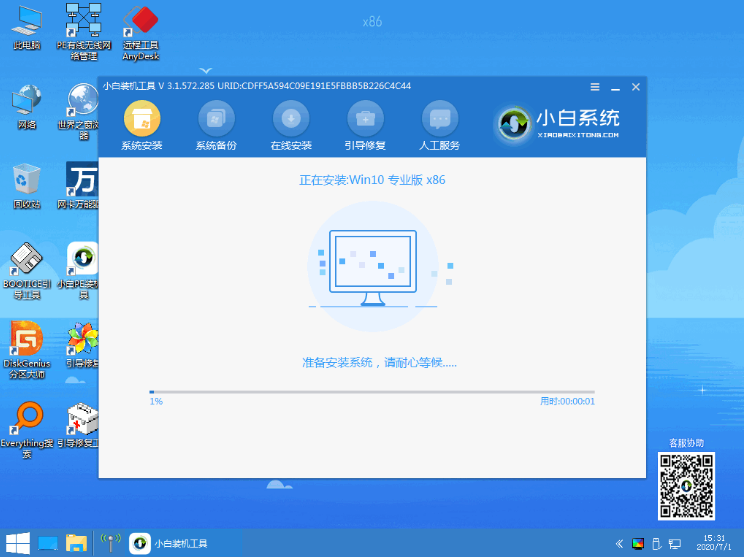
7、选择 Windows 10 系统,然后点击下一步进入。
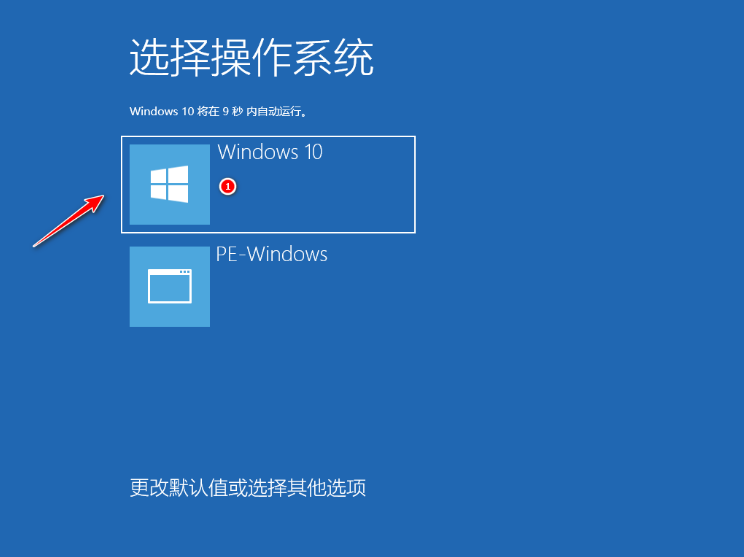
8、经过一段时间,我们的 Windows 10 系统就能正常安装成功啦。
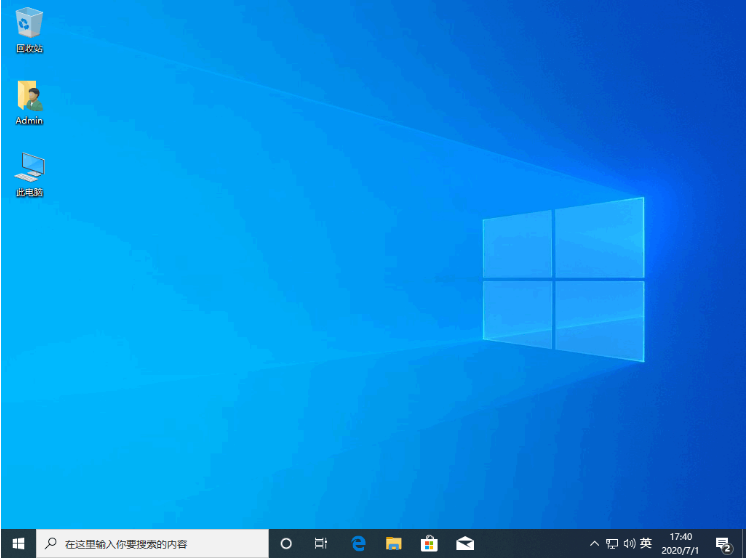
以上就是重装系统软件之小白三步装机版的使用教程介绍啦,希望能帮助到大家。
相关阅读
热门教程
最新教程